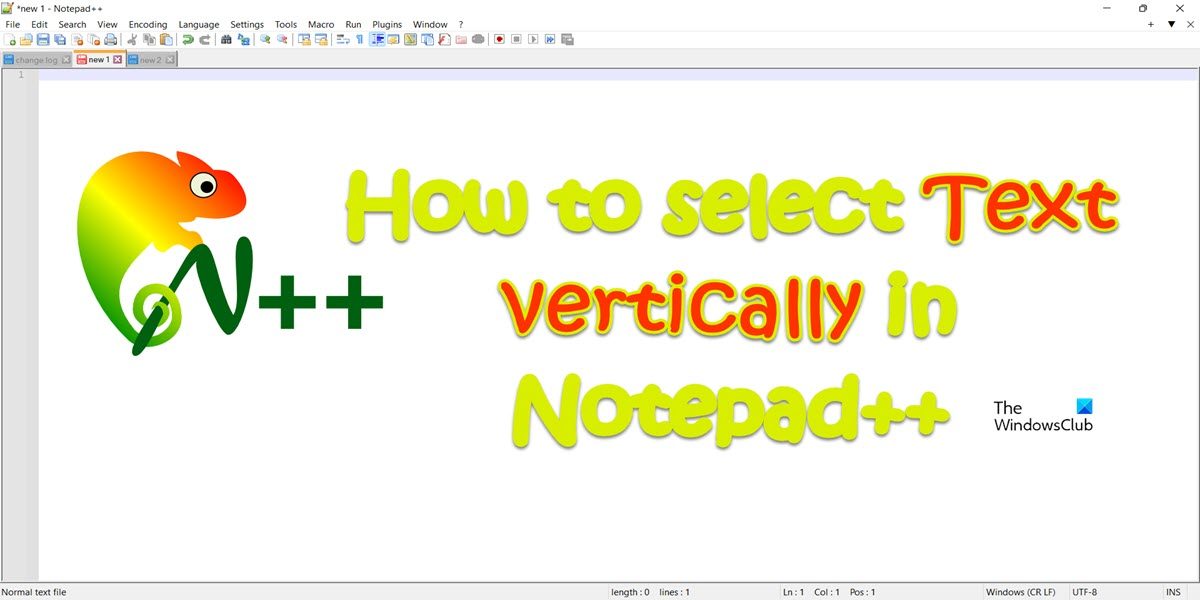Blocco note++ è più di Blocco note con steroidi. Ti consente di selezionare il testo in verticale. Puoi utilizzare la modalità colonna, che non è altro che la possibilità di selezionare il testo verticalmente in Notepad ++. In questo post parleremo di questo metodo.
Seleziona il testo verticalmente in Blocco note++
Ci sono numerose occasioni in cui ho avuto voglia di eliminare un’intera colonna da un testo. Uno può, andare su ogni riga ed eliminare la parte di testo ridondante, ma questo processo può diventare un po’fastidioso se hai un sacco di righe da modificare. Gli sviluppatori ne sono consapevoli e hanno incluso un’opzione per selezionare il testo verticalmente in Notepadd ++. Per fare lo stesso, prova uno dei seguenti metodi.
Prova la scorciatoia da tastiera Usa il mouse Abilita l’editor di colonne
Parliamo di loro in dettaglio.
1] Prova la scorciatoia da tastiera
Iniziamo a selezionare un’intera colonna usando semplicemente le tue tastiere. Per fare lo stesso, tieni premuto Ctrl + Alt o Maiusc , quindi usa i tasti freccia per selezionare il testo desiderato. Questo funzionerà in modo provocatorio per te.
2] Usa il mouse
Puoi anche usare il mouse per selezionare il testo verticalmente. Tieni premuto Alt , quindi utilizza il puntatore per selezionare il testo. Assicurati di tenere premuto il pulsante Alt quando usi il puntatore, rilascia il pulsante e quindi puoi copiare, eliminare, tagliare o eseguire altre operazioni. Questo metodo è simile al precedente ma offre una flessibilità in più.
3] Abilita Editor colonne
Se non vuoi premere la scorciatoia ogni volta solo per modificare una colonna, prova di più Editor colonne. È abbastanza semplice abilitarlo, vai su Modifica > Editor colonne o usa la scorciatoia da tastiera una tantum Ctrl + C. Quindi, inserisci quello che vuoi nella finestra di dialogo che appare.
Leggi: Come confrontare due file in Notepad++
Come faccio a selezionare i dati verticalmente in Notepad++?
È abbastanza facile selezionare i dati verticalmente in Notepad++. Ci sono tre modi per fare lo stesso, basta scorrere verso l’alto e provare il metodo desiderato. È piuttosto semplice e, si spera, sarai in grado di selezionare i dati verticalmente o selezionare l’intera colonna, quindi eliminare, modificare o fare qualsiasi cosa a tua scelta.
Leggi: Come sostituire Notepad con Notepad++
Come faccio a copiare verticalmente in Notepad++?
Una volta selezionato il testo verticalmente (controlla i metodi sopra menzionati), fai clic con il tasto destro del mouse sul testo evidenziato e seleziona Copia o premi semplicemente la scorciatoia da tastiera Ctrl + C. Nel caso in cui desideri tagliare il testo, fai clic con il pulsante destro del mouse sul testo evidenziato e seleziona Taglia, come per la scorciatoia da tastiera, premi semplicemente Ctrl e X insieme e sarai buono per andare. Ora, per incollare il testo, puoi usare Ctrl + V o fare clic con il pulsante destro del mouse nel punto in cui desideri incollare il testo e selezionare Incolla.
Se tutto va bene, con l’aiuto di questo post sai come selezionare un intera colonna in Notepad++.
Leggi: Come modificare le maiuscole e minuscole in Notepad++.